Utilice el cuadro de diálogo de Verificación de trayectoria para detectar si la trayectoria tiene colisiones.
Haga clic en la pestaña de Inicio > Verificación > Trayectoria para abrir el cuadro de diálogo de Verificación de trayectoria.
Este cuadro de diálogo presenta lo siguiente:
Detectar — Comprueba la trayectoria para ver si hay partes que colisionan o la colisión se produce con la punta de la herramienta.
- Colisiones — Detecta las colisiones en la trayectoria con el portaherramientas y/o la caña. Las trayectorias que colisionan son aquellas en las que el portaherramientas o la caña golpean la pieza.
- Colisiones de la punta — Detecta las colisiones en la trayectoria con la parte que corta de la herramienta. En este caso es la punta de la herramienta la que golpea la pieza.
En — Detecta las colisiones en la trayectoria con el modelo o un modelo de restos.
- Modelos — Detecta las colisiones en la trayectoria con el modelo en el proyecto.
- Modelo de restos — Detecta las colisiones en la trayectoria con el modelo de restos seleccionado. Se selecciona el modelo de restos en la lista desplegable.
Aplicar a — Controla qué elementos de la trayectoria se verifican. Si la trayectoria contiene componentes seleccionados del tipo especificado, solo se verifica ese conjunto de componentes seleccionados. Por ejemplo, si se aplica a Uniones, y algunas de las uniones dentro de la trayectoria están seleccionadas, solo se verifican las uniones seleccionadas.
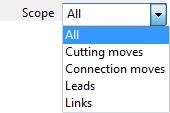
- Todos — Todos los componentes son verificados.
- Movimientos de corte — Se verifican los movimientos de corte de la trayectoria.
- Movimientos conexión — Se verifican las entradas/salidas y las uniones de la trayectoria.
- Entradas/salidas — Se verifican las entradas/salidas de la trayectoria.
- Uniones — Se verifican las uniones de la trayectoria.
Cuando se selecciona Todo, la trayectoria se divide en los extremos de los segmentos si se encuentran colisiones. La trayectoria no se divide según sus componentes. El cuadro de diálogo de Información identifica los componentes de la trayectoria que colisionan.
Dividir la trayectoria — Determina cómo la trayectoria se divide en partes seguras y no seguras.
- Escribir movimientos seguros — Crea una trayectoria que contiene los movimientos libres de colisiones.
- Escribir movimientos no seguros — Crea una trayectoria que contiene los movimientos no libres de colisiones.
- Reordenar las trayectorias — Reordena las trayectorias para minimizar la distancia 3D entre los extremos de los segmentos, mientras que se mantiene la dirección de corte de los segmentos.
Cuando se verifican las colisiones de la punta de la herramienta con un modelo de restos, los movimientos útiles son aquellos que colisionan el modelo de restos, ya que son los que realmente cortan algo.
- Dividir movimientos — Cuando se selecciona, divide los movimientos individuales (por ejemplo, los segmentos individuales, las entradas y salidas, las uniones...) entra las partes seguras y no seguras. Cuando no se selecciona, se añade el movimiento completo a la trayectoria no segura si esta contiene alguna parte no segura.
- Solape — La cantidad que un movimiento no seguro se extiende para superponerse a un movimiento seguro adyacente. Se reducen las marcas de superficie en los lugares que las trayectorias colisionan.
- Longitud mínima — La longitud mínima necesaria para que la zona segura de un movimiento no seguro se mantenga en la trayectoria segura. Por ejemplo, si parte de un segmento no es seguro, pero el trozo seguro es más corto que esta longitud mínima, entonces este también se añade a la trayectoria que no es segura.
Distancia seg. cabezal — Introduzca la longitud combinada de la punta, la caña y el portaherramientas de la herramienta. Si la altura del conjunto de herramienta es menor que la Distancia seg. cabezal, se añade un componente adicional al ensamblaje de herramienta. Este componente adicional tiene el mismo diámetro que el elemento en la posición superior del ensamblaje de herramienta (si Detección automática de colisiones está Activada), y una longitud para que la longitud del ensamblaje de herramienta total sea la misma que la Distancia seg. cabezal.
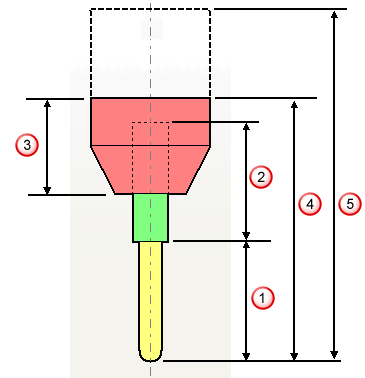
 Longitud de herramienta
Longitud de herramienta
 Longitud de caña
Longitud de caña
 Longitud del portaherramientas
Longitud del portaherramientas
 Valor mínimo de la distancia de seguridad del cabezal
Valor mínimo de la distancia de seguridad del cabezal
 Cuando el valor de la distancia de seguridad del cabezal es menor que la altura del ensamblaje de herramienta, se añade un componente adicional.
Cuando el valor de la distancia de seguridad del cabezal es menor que la altura del ensamblaje de herramienta, se añade un componente adicional.
- La altura del conjunto de herramienta es sólo la zona de corte (
 ) si la Verificación Automática Colisiones está Desactivada y es la punta, caña y portaherramientas (
) si la Verificación Automática Colisiones está Desactivada y es la punta, caña y portaherramientas ( ) si la Verificación Automática Colisiones está Activada.
) si la Verificación Automática Colisiones está Activada.
- Si se define un ensamblaje de herramienta mayor que el valor de la Distancia seg. cabezal, entonces se ignora el valor de la Distancia seg. cabezal.
- En las herramientas de disco, cuando se define una caña, los componentes adicionales se añaden para proporcionar al ensamblaje total de la herramienta una longitud igual al valor de la Distancia seg. cabezal.
Espesor de verificación — En la verificación de la trayectoria, aplica un espesor distinto al espesor utilizado al crearla.
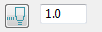 Espesor — Introduzca la cantidad de material a dejar en la pieza. Haga clic en el botón de Espesor
Espesor — Introduzca la cantidad de material a dejar en la pieza. Haga clic en el botón de Espesor  para que el recuadro de Espesor se divida en Espesor radial
para que el recuadro de Espesor se divida en Espesor radial  Espesor axial
Espesor axial  . Utilícelos para especificar valores independientes de espesor radial y axial. Los valores de espesor Radial y Axial distintos son útiles para piezas ortogonales. Es posible utilizar un espesor independiente en piezas con paredes inclinadas, aunque es más difícil predecir los resultados.
. Utilícelos para especificar valores independientes de espesor radial y axial. Los valores de espesor Radial y Axial distintos son útiles para piezas ortogonales. Es posible utilizar un espesor independiente en piezas con paredes inclinadas, aunque es más difícil predecir los resultados.
 Espesor radial — Introduzca el desfase radial de la herramienta. En el mecanizando de 2.5 o 3 ejes, un valor positivo deja material en las paredes verticales.
Espesor radial — Introduzca el desfase radial de la herramienta. En el mecanizando de 2.5 o 3 ejes, un valor positivo deja material en las paredes verticales.
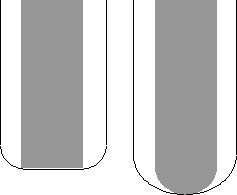
 Espesor axial — Introduzca el desfase de la herramienta, únicamente en la dirección del eje de herramienta. En el mecanizando de 2.5 o 3 ejes, un valor positivo deja material en las caras horizontales.
Espesor axial — Introduzca el desfase de la herramienta, únicamente en la dirección del eje de herramienta. En el mecanizando de 2.5 o 3 ejes, un valor positivo deja material en las caras horizontales.
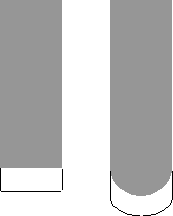
 — Se abre el cuadro de diálogo de Espesor de verificación que permite especificar el espesor de las distintas superficies.
— Se abre el cuadro de diálogo de Espesor de verificación que permite especificar el espesor de las distintas superficies.
Opciones de colisión — Opciones que solo son relevantes para la detección de colisiones.
- Sustituir la herramienta — Seleccione una herramienta que sustituya la herramienta utilizada para crear la trayectoria con una que tenga la misma definición de la punta, pero con una definición de la caña y del portaherramientas distinta. Permite calcular la trayectoria simplemente con la punta especificada y posteriormente detectar las colisiones con una herramienta que tenga la caña y el portaherramientas especificados.
Si una herramienta está bloqueada únicamente por una trayectoria, entonces el portaherramientas puede modificarse durante el proceso de verificación de colisiones. Cuando una trayectoria está bloqueada por más de una trayectoria, no es posible modificar el portaherramientas. Una manera de evitarlo es copiar el perfil de la herramienta. Haga esto seleccionando Configuraciones del menú contextual de la herramienta individual y haga clic en
 . La herramienta utilizada en la trayectoria activa se sustituye a continuación por esta copia. Porque esta herramienta está bloqueada únicamente por una trayectoria, entonces el portaherramientas puede modificarse durante el proceso de verificación de colisiones.
. La herramienta utilizada en la trayectoria activa se sustituye a continuación por esta copia. Porque esta herramienta está bloqueada únicamente por una trayectoria, entonces el portaherramientas puede modificarse durante el proceso de verificación de colisiones.
- Dist. seg. caña — Introduzca una zona «segura» alrededor de la caña de herramienta a tener en cuenta cuando se realiza la detección de colisiones.
- Distancia seg. portahtas — Introduzca la distancia «segura» alrededor del portaherramientas a tener en cuenta cuando se realiza la detección de colisiones.
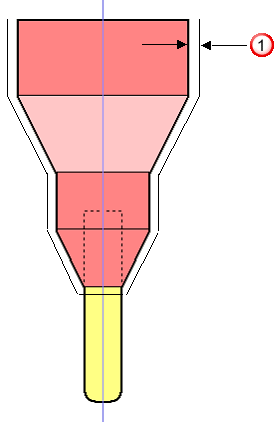
Cuando se produce una colisión de la punta en la zona de la distancia de seguridad, esta se detecta y se muestra la profundidad de la misma. Para determinar si es seguro continuar o no, compare la profundidad de la colisión de la punta de la herramienta con el valor de la distancia de seguridad. Por ejemplo, una herramienta produce una colisión de 2mm al utilizar una distancia de seguridad de 15mm: continuar será seguro dependiendo del espesor dejado por las trayectorias precedentes.
- Calcular profundidad de colisión — Seleccione para determinar la profundidad de colisión, si se produce una colisión. Cuando no se selecciona, esto determina si la trayectoria colisiona o no pero no define la profundidad de la colisión.
- Ajustar herramienta — Seleccione para que PowerMill modifique las propiedades (saliente, longitud de corte) de la herramienta para evitar colisiones. Se tiene en cuenta la profundidad de colisión necesaria para que la trayectoria sea segura.
- Ajustar solo saliente— Seleccione para que PowerMill modifique lo que sobresale del portaherramientas, para evitar colisiones del portaherramientas, sin tener que modificar la caña. Por lo tanto, puede que todavía se den las colisiones de la caña. Es útil cuando desea corregir las colisiones del portaherramientas pero no las de la caña.
- Siempre crear herramienta nueva — Seleccione para crear una herramienta siempre que se produzca una colisión. Las propiedades de la herramienta nueva (saliente, longitud de corte, profundidad de colisión) provocan colisiones en la trayectoria especificada.
Dibujar los movimientos no seguros — Cuando la casilla está seleccionada, se resaltan en la trayectoria los movimientos que colisionan.
Aplicar — Automáticamente destaca cualquier área en la que se da una colisión (las trayectorias que colisionan se muestran en rojo). También muestra la profundidad de la colisión de la punta, y el saliente de herramienta necesario para evitar la colisión.